有时候我们在运用电脑的时难免会去停止一些各种截图,特别是在阅读网页的时分,不过这种状况下运用长截图的功用会更多,但一些对电脑不熟习的小同伴并不分明如何停止长截图,那么下面就让自在互联小编来教一教大家Win10系统如何停止长截图操作吧。
Win10进行长截图的方法
方法一:电脑桌面截图
1、同时按 Windows 键 + Shift + S 三个键,可以直接对电脑桌面进行截图。

2、这时,桌面会像蒙上一层东西一样,之后就可以用鼠标在桌面上框定一个区域截图了,截图区域会自动保证到剪贴板,以便粘贴到别处,同时也能编辑后再保存。
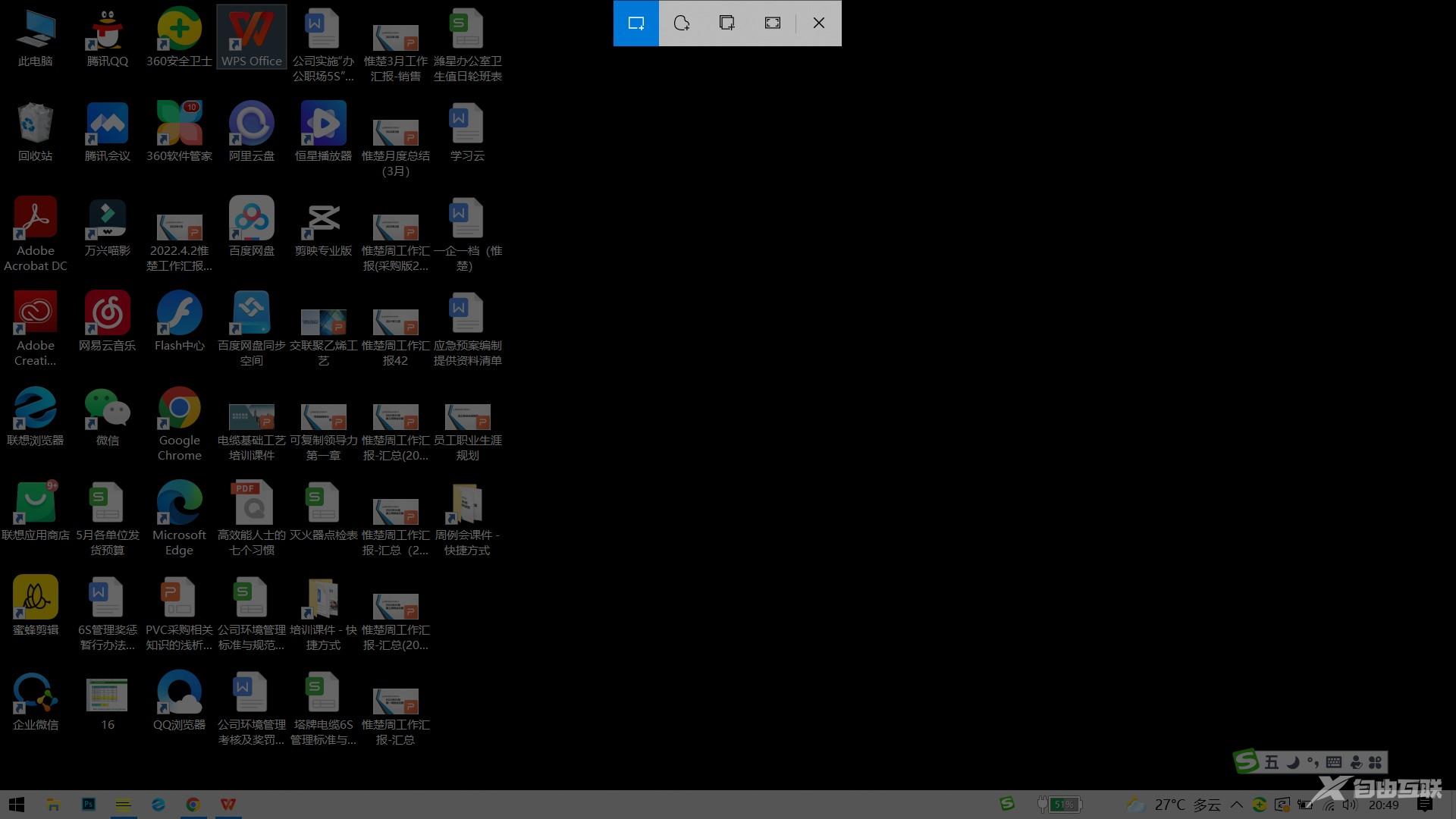
方法二:Edge截图完整网页
1、打开win10系统自带的Edge浏览器,转到需要长截屏的网页,点击Edge浏览器右上角“网页捕获”这个工具,也可以点击ctrl+shift+s打开。
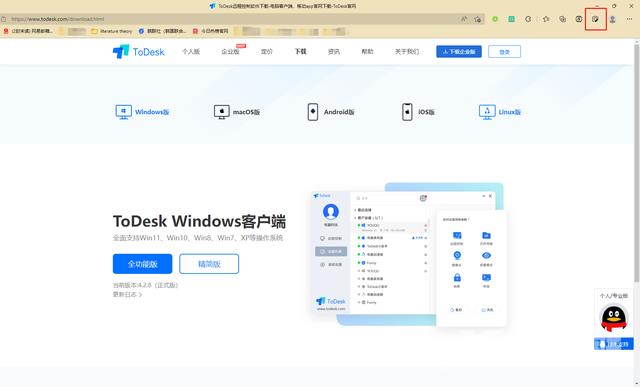
2、然后点击捕获全页,就可以生成一个整个网页截图的画面,点击保存就可以了。
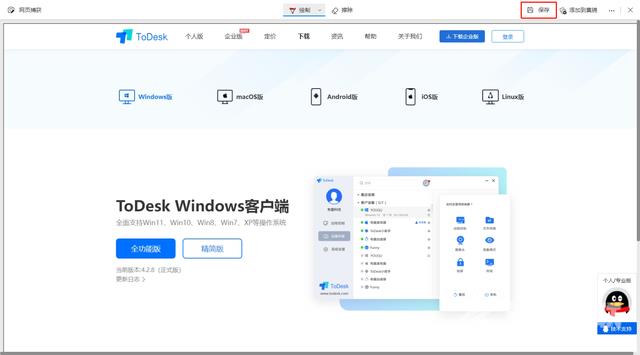
以上就是自由互联自由互联小编为你带来的关于“Win10如何长截图?Win10进行长截图的方法”的全部内容了,希望可以解决你的问题,感谢您的阅读,更多精彩内容请关注自由互联官网。
郑重声明:本文由网友发布,不代表盛行IT的观点,版权归原作者所有,仅为传播更多信息之目的,如有侵权请联系,我们将第一时间修改或删除,多谢。